Leserwahl
populäre Artikel
Als ich mich weiter mit dem Thema beschäftigte, wie man RAW am schnellsten bereinigt, bewertet und unnötige entfernt, bin ich auf FastPictureViewer Pro gestoßen. Das Programm kann GPU-Beschleunigung verwenden und Sie können ihm eine anständige Menge geben Arbeitsspeicher, wenn genügend RAM vorhanden ist, um den Download zu beschleunigen. Beim Betrachten wird aktives Caching verwendet, wenn die nächsten Fotos vor dem Betrachten in den Speicher eingelesen werden, wodurch Sie schnell zwischen Fotos wechseln können. Tatsächlich ist die RAW-Anzeige in FastPictureViewer Pro so schnell wie die JPEG-Anzeige.
Natürlich „entwickelt“ FastPictureViewer nicht wie Lightroom RAW, sondern begnügt sich mit eingebetteten Vorschaubildern. Tatsächlich sehen Sie sich ein JPEG an. Für die erste Sortierung reicht das aber völlig aus, zumal ein Histogramm praktischerweise über dem Bild angezeigt wird und Technische Information, und Sie können sehen Vollbildmodus. Auch die Schärfekontrolle ist komfortabel gestaltet - bei gedrückter linker Maustaste wird im Cursorbereich auf 100 % gezoomt, bei Rechtsklick auf 300 % (konfigurierbar).
Bewertungsdaten, die wie in LR durch einfaches Drücken der Zahlen (1-5) zugewiesen werden können, werden in XMP aufgezeichnet und können später beim Synchronisieren des Ordners (Nach Metadaten-Updates scannen) in LR gezogen werden. Bisher ist nach meinen Beobachtungen FPV am weitesten verbreitet der schnelle Weg Nehmen Sie schnell eine Absage vor oder wählen Sie aus einer wirklich großen Menge an Filmmaterial die Fotos aus, die Sie zur Bearbeitung benötigen. Das geht deutlich schneller als in LR zu importieren, Vorschauen auch noch mit der „Embedded & Sidecar“-Methode herauszuziehen und dann zu scrollen, denn selbst auf einem schnellen Rechner ruckelt Lightroom (das kann man nicht als Verlangsamung bezeichnen, eher als periodischer Stopp), wenn man schnell scrollt durch das Foto (was Sie tun müssen, wenn Sie Dynamikaufnahmen machen große Menge Duplikate).
Ein weiterer Pluspunkt ist, dass das Programm DNG mit Fast Load Data versteht. Als Adobe dieses Format einführte (und die technischen Details nicht sofort preisgab), hörten viele Betrachter auf, DNG zu lesen, da sie die resultierenden Dateien als eine Art Nicht-Standard-Dateien betrachteten. Technisch gesehen haben sie nur zusätzliche Inhalte hinzugefügt, aber das verwirrt alle beliebten Zuschauer. Noch schlimmer war die Situation bei verlustbehafteten DNGs, die technisch so etwas wie 16-Bit-JPGs sind. Ein netter Bonus - nach der Installation von FastPictureViewer alles Windows-Anwendungen können RAW-Dateien als Miniaturansichten im Explorer sehen, genau wie Sie normalerweise JPEGs anzeigen würden. Außerdem zeigt RAW allmählich so primitive Anwendungen wie den integrierten Windows-Viewer (ich habe jedoch immer davon abgeraten, ihn zu verwenden, da das Ausgabeergebnis miserabel ist).
Die Verwendung von FastPictureViewer hebt die Verwendung von ACDSee Pro 7 nicht auf: Sie sind verschiedene Programme, sie sind für verschiedene Dinge nützlich. Beispielsweise ist es in ACDSee Pro praktisch, Bilder zu sortieren, sie als Paket nach verschiedenen Masken umzubenennen, Batch-Konvertierung und sehen Sie sich das erweiterte EXIF in der "Nachbesprechung" an und analysieren Sie Ihre eigenen Pfosten am Set. Für mich ist das weniger Zuschauer als Manager. IrfanView , wenn Sie das Ergebnis dringend angeben müssen, noch bevor Sie es in Lightroom importieren (ich bin grundsätzlich), ist Picasa praktisch, um Bilder in Online-Alben hochzuladen und nach Gesichtern zu suchen und Bilder nach den Daten der fotografierten Personen zu sortieren.
Haben Sie dieses Programm verwendet? Kennen Sie etwas Besseres als FastPictureViewer Pro?
P.S. Ich bin nach Krasnodar geflogen, um zu sehen, wie der paralympische Fackellauf in der Stadt stattfinden wird. Wie es in Jekaterinburg ablief, erfahren Sie bald anhand eines ausführlichen Fotoberichts.
Nicht allen Windows-Benutzern ist die Existenz von Dienstprogrammen bekannt, die es ermöglichen, 1) den standardmäßigen Windows-Bildbetrachter zum Anzeigen von RAW-Dateien zu verwenden, 2) Vorschauen von RAW-Dateien, die sogenannten „Thumbnails“, im Explorer anzuzeigen. In diesem kurzen Artikel werde ich Download-Links für diese nützlichen Codecs teilen.
Viele Fotografen, insbesondere Anfänger, sind gezwungen, in RAW+JPEG zu fotografieren, nur um hineinsehen zu können Windows Explorer Sehen Sie sich Filmmaterial an und verstehen Sie, was in einer bestimmten Datei enthalten ist. Tatsächlich kann dies leicht vermieden werden – Sie müssen nur ein paar zusätzliche Codecs im System installieren.
Nikon-Besitzer haben also die Wahl: Laden Sie den nativen .NEF-Codec von der Website des Herstellers herunter und installieren Sie ihn, indem Sie dem Link folgen: http://www.nikonimglib.com/nefcodec/ , wo Sie auf "Ich akzeptiere - Download starten" oder verwenden Sie die zweite Option unten.
Besitzer von Canon und Kameras anderer bekannter Hersteller können das universelle Camera Codec Pack für die RAW-Anzeige von der Microsoft-Website unter dem folgenden Link herunterladen und installieren: http://www.microsoft.com/en-us/search/Results .aspx?q=Microsoft%20Camera %20Codec%20Pack&from=DLC

Wo Sie die Option auswählen müssen, die der Version Ihres Betriebssystems entspricht, klicken Sie darauf und klicken Sie auf der sich öffnenden Seite auf „Herunterladen“.
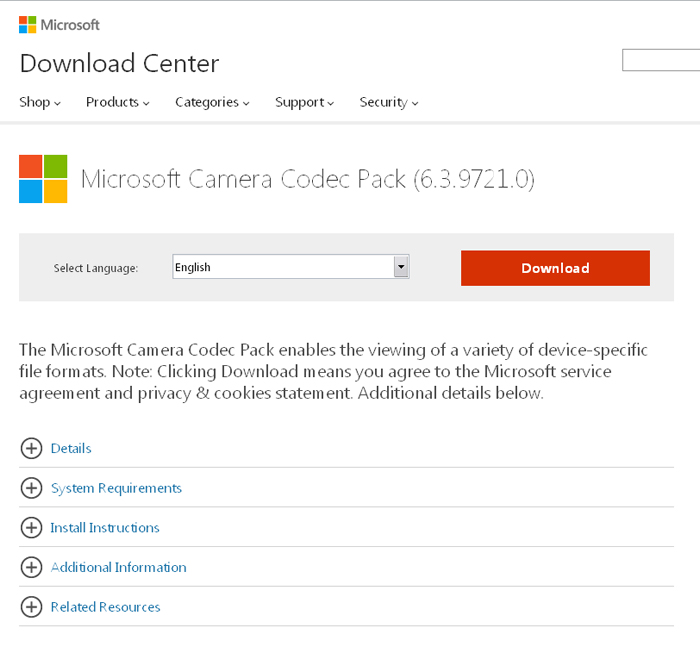
Der folgende Screenshot zeigt eine Liste von Kameras, deren RAW-Dateien zum Zeitpunkt der Erstellung dieses Dokuments vom Microsoft Camera Codec Pack unterstützt werden.

Nach erfolgreicher Installation von Codecs und Neustart des Systems macht das Leben mehr Spaß :)

Installierte Codecs erleichtern die Arbeit mit Dateien erheblich und ermöglichen die Anzeige von Vorschaubildern von Datei-Thumbnails im Explorer. Ich halte den integrierten Windows-Bildbetrachter jedoch für nicht sehr praktisch, daher empfehle ich für die schnellste und bequemste Fotobetrachtung die Verwendung des bekannten alternativen Betrachters - ACDSee Pro. Die neuen Versionen enthalten einen leichten Hochgeschwindigkeits-Viewer, der fast sofort geladen wird und beim Scrollen sofort das nächste Foto anzeigt (unter Verwendung der integrierten RAW-Fotovorschau). Beim Umschalten auf Vollversion erhältlich zusätzliche Funktionen Viewer, einschließlich detaillierter Metadateninformationen (insbesondere EXIF), sowie ein sehr guter Katalogisierer, RAW-Konverter und Bildeditor.
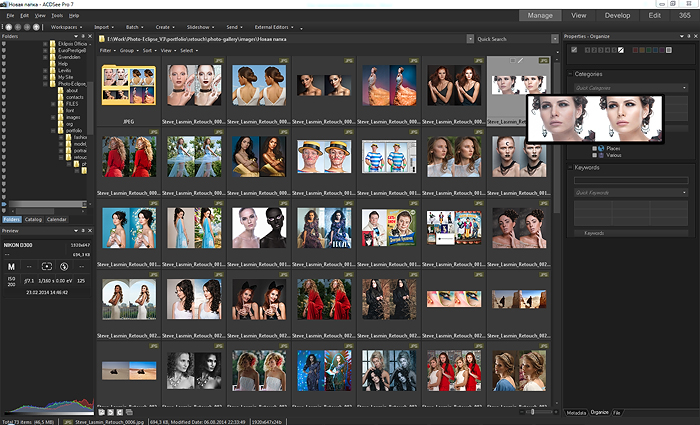
© Steve Lasmin, Oktober 2014
© Mikhail Panin Fotoschule
Wenn Ihnen dieses Material gefallen hat, freuen wir uns, wenn Sie es mit Ihren Freunden in einem sozialen Netzwerk teilen.
Ich freue mich, Sie, lieber Leser, wieder begrüßen zu dürfen. Ich bin in Kontakt mit Ihnen, Timur Mustaev. Wie Sie wissen, enthalten die Blogseiten Informationen zu verschiedenen Grafikeditoren. Wir brauchen sie vor allem, um die maximale Information aus dem Foto zu extrahieren. Diese Editoren sind jedoch multiformatfähig, meistens werden sie zum Anpassen von JPG- oder PNG-Bildern verwendet.
Jetzt werden wir darüber sprechen, welches Programm zum Anzeigen von Fotos im RAW-Format am beliebtesten ist, sowie zum Bearbeiten.
Wenn Sie die Frage kurz beantworten, dann drehen alle Kameras in diesem Format, aber nicht jeder kann sich daran erinnern. Meistens hängt es vom Prozessor ab: Wenn Sie einen ausreichend starken „Stein“ in die Seifenschale legen, ist es für ihn einfacher, volumetrische Bilder zu speichern. Wenn Ihre Kamera nicht neu ist, nicht die Möglichkeit hat, die Originaldaten in ihrer ursprünglichen Form zu speichern, erhalten Sie anstelle eines RAW-Bildes eine JPEG-Datei am Ausgang.
Dieses Bild wird in Bezug auf Details, Rauschen und RAW weit hinterherhinken. Warum? Weil die meisten "unnötigen" Informationen aus der Matrix verschwinden, um die Ressourcen des Prozessors und des Speichers der Flash-Karte zu schonen.
Das Konvertieren des Formats von RAW in JPG wird normalerweise für die gleichen Zwecke angefordert. Bei der Verarbeitung von JPEG haben Sie höchstwahrscheinlich nicht genügend dynamische Abdeckung des Bildes in seinen komplexen Bereichen, was dazu führen kann, dass das Foto in den Papierkorb wandert.
Bei RAW gibt es dieses Problem nicht – dieses Format bewahrt die maximal mögliche Farbpalette, die die Kamera übertragen kann. Dadurch kann selbst das dunkelste, fast schwarze Bild gespeichert werden, wenn es in RAW aufgenommen wird, was bei JPEG nicht der Fall ist. Natürlich können einige Informationen "gespeichert" werden, aber im Vergleich zu den ersten ist dies ein Tropfen auf den heißen Stein. Wie öffne ich RAW und verarbeite es? Finden wir es heraus.
Weitere Details zu vorgegebenes Format, finden Sie in meinem Artikel.
Hier lohnt es sich gleich anzumerken, dass Programme nach mehreren Kriterien eingeteilt werden können. Die erste davon ist die Basissoftware und Software von Drittanbietern. Der erste unterscheidet sich vom zweiten dadurch, dass er sehr oft kostenlos an Käufer von Kameras verteilt wird. Der Nachteil solcher Lösungen liegt in ihrer engen Spezialisierung: Sehr selten verteilte Utilities mit einer Kamera können umfangreiche Funktionalität tragen. Eine seltene Ausnahme können große Kamerahersteller sein, die eine große Anzahl von ihnen verkaufen.
Solche Editoren können bereits als universell bezeichnet werden, obwohl es noch einige Einschränkungen geben wird. Eine andere Sache sind Editoren von Drittentwicklern. Sie unterscheiden sich von den ersten dadurch, dass sie für alle Arten von Matrizen, Kameras aller Firmen geeignet sind. Meistens können sie nicht nur RAW, sondern auch TIFF, JPEG verarbeiten. Zudem ist ihr Leistungsspektrum deutlich größer als das von Komplettlösungen von Kameraherstellern.
Nun biete ich Ihnen eine Auswahl der meiner Meinung nach beliebtesten und interessantesten Editoren.
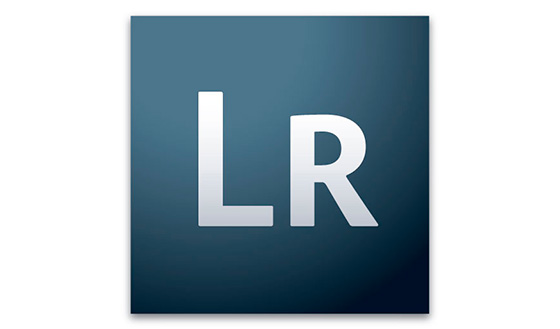
Eines der wenigen plattformübergreifenden Programme, die auf Russisch verfügbar sind und für die RAW-Verarbeitung entwickelt wurden. Natürlich müssen Sie eine lizenzierte Version kaufen. Es wird nur die Testversion kostenlos zur Verfügung stehen, die gültig ist begrenzte Zeit. Neben RAW verarbeitet das Programm übrigens auch die Formate TIFF, PNG, JPEG, PSD gut.
Lightroom funktioniert nach den gleichen Prinzipien wie Adobe-Plugin Camera RAW, das für Photoshop verwendet wird. Was gibt es uns? Die Tatsache, dass wir genauso einfach Farben korrigieren, Rauschen entfernen und das Bild schärfen können. Durch die Verbindung mit Adobe konnte auch hier das Prinzip der unverwüstlichen Bearbeitung angewendet werden: Der gesamte Vorgang wird in einer eigenen Servicedatei gespeichert, das Originalbild bleibt unverändert.
Es ist wichtig, dass die gesamte Korrektur als eine Art Filter angewendet wird, der im allerletzten Moment angewendet wird. Dieser Algorithmus ermöglicht es Ihnen unter anderem, die Arbeit auf dem Desktop zu beenden und auf jedem anderen Gerät fortzusetzen, das Lightroom unterstützt. Darüber hinaus können Sie nach der Verarbeitung einen Katalog von Fotos erstellen oder sie in einem der sozialen Netzwerke veröffentlichen.

Das zweite umfassende Programm auf unserer Liste. Dies ist ein Lightroom-ähnliches Tool, mit dem Sie Ihre Fotos detailliert bearbeiten können. Im Vergleich zum Adobe-Produkt hat es nur einen Nachteil: die fehlende Plattformunabhängigkeit. Dieses Programm speichert jedoch alle Daten über die geleistete Arbeit an einem Ort, was das Auffinden der richtigen Datei erheblich vereinfacht.
Die Vorrichtung des Programms hier ist völlig einzigartig und übertrifft oft die Produkte von Adobe in Bezug auf Geschwindigkeit und Effizienz. Außerdem hat der Editor von Apple eine bessere „Rauschunterdrückung“ und eine verbesserte Schärfe. Ein ebenso signifikanter Unterschied ist die Anpassungsfähigkeit an das MacOS-Betriebssystem, die nur für das MacBook gilt.

Einer der "erfahrensten" Bildbearbeiter. Ansonsten heißt es Corel AfterShot B5 Pro und seine erste Version wurde bereits im Jahr 2000 veröffentlicht. Im Vergleich zu Wettbewerbern hat es schon jetzt eine Reihe von Vorteilen.
Die Funktionen hier sind Standard: Farben bearbeiten, Schärfe ändern, Rauschen beseitigen.
Die Hauptsache hier ist anders: Das Dienstprogramm wurde vor langer Zeit entwickelt und konzentrierte sich auf schwache PCs. Mit der Leistung aktueller Desktops läuft es sehr schnell, schneller als die meisten Konkurrenten.

Ein sehr interessanter Fotoprozessor von Nikon. Da es von einem Kamerahersteller entwickelt wurde, funktioniert es nur mit den Geräten seines Erstellers einwandfrei. Sein "Lieblingsformat" ist NEF, das gleiche RAW, nur auf Nikon-Kameras. Warum laden Besitzer von Geräten anderer Marken es herunter?
Dies ist zunächst einmal eine schrittweise Verarbeitung der Schießergebnisse. In jedem Schritt kann die Änderung rückgängig gemacht, mit größerer Kraft angewendet usw. und das Zwischenergebnis gespeichert werden. Das Programm enthält auch die Funktion zum Entfernen aller Typen, was zweifellos sehr praktisch ist. Es wird kostenlos verteilt, komplett mit Nikon-Kameras.
Es kann separat von der offiziellen Website heruntergeladen werden. Nikon.

Ich konnte das RAW-Programm von Canon nicht umgehen. Dies ist das gleiche RAW-Format, das speziell für die Arbeit mit dem CR2-Format entwickelt wurde, nur für Canon. Das Programm wird kostenlos verteilt und kann einfach von der offiziellen Website heruntergeladen werden Kanon.
Geben Sie die Marke Ihrer DSLR an und gehen Sie zur Registerkarte Software. Dort finden Sie unter anderem Digital Photo Professional. Normalerweise wird es mit einer Spiegelreflexkamera auf einer Disc geliefert.
Das Programm enthält alle Bearbeitungsfunktionen. Es verarbeitet CR2-Dateien mit Leichtigkeit. Das Programm leistet gute Arbeit bei der Bearbeitung.
Im Folgenden möchte ich Programme vorstellen, mit denen Sie nur RAW anzeigen und die erforderlichen Informationen aus einem Foto ziehen können.
Ich präsentiere Ihnen, mein Lieblingszuschauer. Es ist sehr einfach zu bedienen und hat ein sehr geringes Volumen. Wie Sie bereits wissen, sind RAW-Fotos sehr umfangreich. Dieses Dienstprogramm belastet den Computer nicht und bewältigt seine Arbeit problemlos.
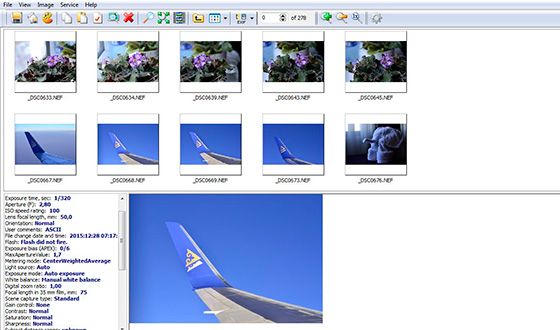
Ich benutze es nur, um Fotos schnell anzusehen. Zum Beispiel ist es nicht sehr bequem, alle aufgenommenen Fotos werden sofort in Lightroom eingegeben, Sie müssen zuerst den Müll herausfiltern. Dieses Dienstprogramm hilft mir dabei.
Ein weiteres Plus von Free Photo Viewer ist die Möglichkeit, RAW in JPEG sowie in GIF und PNG zu konvertieren.
Das Programm liest folgende Formate von allen bekannten digitalen Spiegelreflexkameras: NEF, CR2, CRW, RAW, ARW, MRW, ORF, RAF, PEF, DCR, SRF, ERF, DNG.
Es kann von der offiziellen Seite heruntergeladen werden. Kostenlos verteilt.
Dies ist der nächste Viewer in meinem Arsenal. Ein sehr lohnendes Dienstprogramm. Unterstützt, wie die erste, die Formate aller bekannten Kameras. Außerdem können Sie hervorheben, dass es einen kleinen Bildeditor hat. Mit deren Hilfe können Sie die Helligkeit anpassen, die Farbe anpassen, zuschneiden und so weiter im Detail. Natürlich kann es keinen vollwertigen Redakteur ersetzen, aber z Freie Version nicht schlecht.

Es ist auch möglich, in JPG, PNG, BMP, TIF zu konvertieren. Sie können es absolut kostenlos von der Website des Herstellers herunterladen.
Abschließend möchte ich anmerken, dass man RAW nicht online bearbeiten sollte. In den meisten Fällen wird Ihre Datei vor der Verarbeitung zu JPEG komprimiert.
Wenn Sie wirklich das Beste aus Ihren RAW-Fotos herausholen möchten, helfen Ihnen die folgenden Video-Tutorials dabei.
Eigentlich ist das alles. Diese Editoren sind bei Besitzern von Digitalkameras am beliebtesten. Ich hoffe du tust richtige Wahl, finden Sie den bequemsten RAW-Bildeditor für Sie.
Wenn Ihnen der Artikel gefallen hat - abonnieren Sie meinen Blog, erzählen Sie Ihren Freunden davon. In Zukunft wird es nur noch informativere und interessantere Texte geben.
Alles Gute für Sie, Timur Mustaev.
Fast alle Fotogeräte können derzeit Bilder im RAW-Format aufnehmen (ein Format mit minimaler Bearbeitung des Fotos durch die Kamera selbst. Ein solches System ermöglicht es dem Fotografen, mehr Funktionen und Effekte in der anschließenden Bildbearbeitung zu verwenden). Vielleicht ist RAW nicht so beliebt wie JPEG, aber es ist besser, es beim Fotografieren zu verwenden.
Egal wie gut JPEG ist, es ist immer noch ein Format, das Komprimierung verwendet, und wie Sie wissen, wirkt sich jede Komprimierung auf die Qualität des endgültigen Bildes aus. Aus diesem Grund bevorzugen die meisten professionellen Fotografen RAW, mit dem Sie so viele Informationen wie möglich aus dem Bild "ziehen" können. Außerdem ist dieses Format, so seltsam es jetzt auch klingen mag, sehr praktisch: Sie müssen nicht an den Weißabgleich denken, Sie können den Rahmen leicht unterbelichten und so weiter.
Also, hier haben Sie viele Bilder im RAW-Format gemacht, das Gerät an den Computer angeschlossen, die Dateien übertragen ... Und was als nächstes zu tun? Für alle nachfolgenden Arbeiten mit Bildern benötigen Sie spezielles Programm- Konverter. Ähnliche Software wird sowohl von Herstellern von Fotoausrüstung als auch von Drittfirmen produziert. Die Auswahl (ziemlich groß, das Internet wimmelt buchstäblich von allen möglichen Optionen) sollte nicht zufällig angegangen werden. Andere Programme, andere Algorithmen - andere Wirkung. Speziell für Sie haben wir einen kleinen Ratgeber in die Welt der besten Fotobearbeitungssoftware zusammengestellt.
Niemand muss Adobe vertreten. Jeder kennt seine Produkte: Sie produzieren einige der besten Programme für die Arbeit mit Musik, Videos und Fotos. In diesem Fall handelt es sich um eine speziell entwickelte Software zur Bearbeitung von im RAW-Format aufgenommenen Bildern. Darüber hinaus kann das Programm problemlos sowohl mit JPEG als auch mit TIFF arbeiten. Dies wird als Bereitstellung eines "vollständigen Zyklus" bezeichnet. Mit anderen Worten, nachdem Sie mit diesem Programm gearbeitet haben, können Sie bereits das fertige Bild drucken. 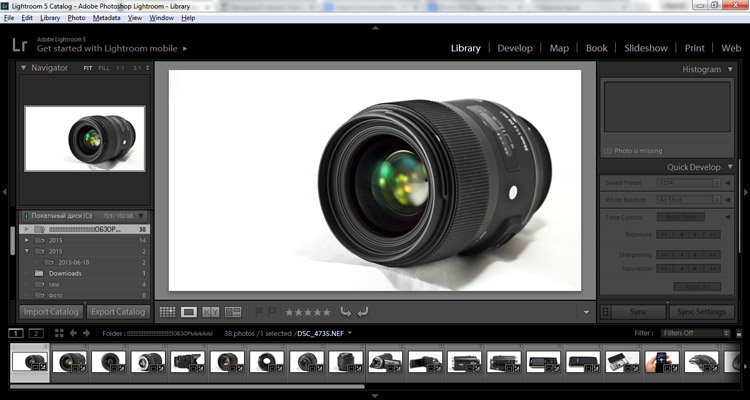
Die Software-Engine bietet Ihnen die Möglichkeit, Rauschen, Farbkorrektur, Helligkeit oder Kontrast zu erhöhen/verringern. Sie können die letzte Aktion jederzeit rückgängig machen und zum Originalbild zurückkehren. Dies liegt in der Verantwortung einer speziellen Servicedatei, die für die zerstörungsfreie Bearbeitung entwickelt wurde. Sie können absolut ohne Angst arbeiten, das Originalbild zu verlieren. Die modifizierte Version kann einfach als separate Datei gespeichert werden. Darüber hinaus ist das Programm mit einem leistungsstarken Katalogisierungssystem, einem beeindruckenden Werkzeugsatz und der Möglichkeit zur Integration attraktiv grafischer Editor Adobe Photoshop.
Und da wir dieses Programm bereits erwähnt haben, werfen wir einen genaueren Blick darauf. Es ist vielen als eines der besten Bildbearbeitungsprogramme bekannt. Es ist der anerkannte Marktführer bei kommerziellen Bildbearbeitungstools. Rasteransicht. Das Programm verfügt über eine beeindruckende Reihe von Fotokorrekturwerkzeugen und unterstützt Folgendes Farbschemata: RGB, CMYK, LAB, Graustufen, Bitmap, Duplex, Indiziert, Mehrkanal. Dies ist ein echtes Fotolabor mit unbegrenzten Möglichkeiten. 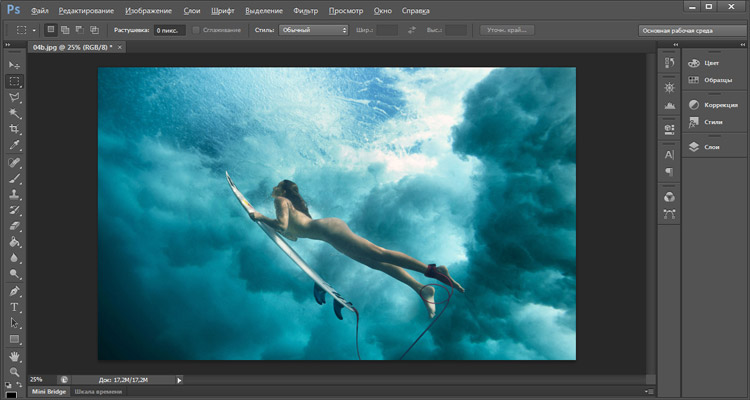
Multifunktionaler RAW-Editor mit Unterstützung für eine Vielzahl von Modellkameras. Es bietet alle Funktionen für die Verarbeitung von Einzel- und Stapeldateien, Weißabgleich, Schärfen, Kontrast, Farbtemperatur, digitale Rauschunterdrückung und vieles mehr. Dieses Toolkit macht Phase One Captur One zu einer der besten Fotobearbeitungssoftware. Hier finden Sie sogar eine Auswahl kameraspezifischer Szeneprogramme. 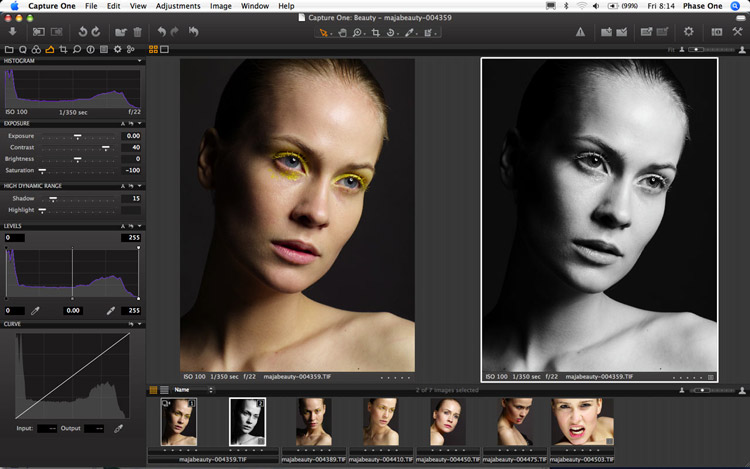
Jedes Kameramodell hat sein eigenes spezielles ICC-Profil, das am meisten bietet die beste Qualität zum Bearbeiten. Hier besteht die Möglichkeit, chromatische Aberration, Verzeichnung, Vignettierung und andere Bildfehler zu korrigieren. In Bezug auf die Fähigkeiten ist das Programm, wenn es Lightroom nicht übertrifft, vielleicht auf dem gleichen Niveau wie es, aber nur unter der Bedingung, dass Sie über bestimmte Kenntnisse und Fähigkeiten verfügen und auch bereit sind, mit jedem aufgenommenen Foto individuell zu arbeiten .
Dies ist ein sehr beliebter Editor für Nikon-Modelle, der für die Arbeit mit RAW entwickelt wurde. Das Programm bietet eine schrittweise Wiedergabe des gesamten Bildverarbeitungsprozesses in NEF-Format, mit der Möglichkeit, Änderungen jederzeit rückgängig zu machen oder Zwischenergebnisse zu speichern. Die gesamte Oberfläche des Programms basiert auf speziellen "Kontrollpunkten", von denen jeder individuell ausgewählte Einstellungen speichert, die die beste Farbkorrektur bieten. Der Grad der Änderung aller Daten wird durch spezielle Schieberegler gesteuert, die alle auftretenden Änderungen nicht nur vornehmen, sondern auch verfolgen. Darüber hinaus gibt es vollwertige Tools für alle Arten von Fehlerkorrekturen. Dies ist eines der besten Bildbearbeitungsprogramme auf dem Markt. 
Einer der wichtigsten Vorteile dieses RAW-Konverters ist das vollwertige Arbeiten mit „Gleitkommazahlen“, was sich positiv auf die Übertragung und Wiedergabe natürlicherer Farben auswirkt. Darüber hinaus enthalten zahlreiche Bearbeitungswerkzeuge für Farbe, Schärfe, Helligkeit, Rauschunterdrückung und mehr Profile aus echten Filmen. Natürlich ist das Programm nicht einfach und erfordert gewisse Fähigkeiten. 
Hier ist eine kleine Liste von Programmen, die Ihnen helfen, das Beste aus Ihren Fotos herauszuholen, die Schönheit der Welt um Sie herum zu zeigen und die unvergesslichsten Momente festzuhalten. Welche Sie wählen sollen - entscheiden Sie selbst, sie alle verdienen auch von professionellen Fotografen Aufmerksamkeit. Viele dieser Programme sind kostenpflichtig, aber meistens sind sie das Geld wert, das sie verlangen, angesichts des Ergebnisses, das Sie erzielen können.
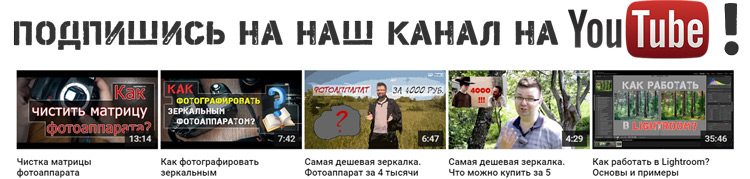
RAW-Daten sind rohe, unverarbeitete Bilddaten, die nicht verarbeitet oder komprimiert wurden. Viele Fotografen, insbesondere diejenigen, die ihre Arbeit ernst nehmen, bevorzugen dieses Format zum Speichern ihrer Arbeit. Da dieses Format keine strenge Spezifikation hat, verwenden viele Hersteller von Fotoausrüstung ihre eigenen Optionen und bieten dementsprechend ihre eigene proprietäre Software zum Anzeigen und Bearbeiten von RAW an. Allerdings ist es jetzt möglich geworden, zu verwenden Standard bedeutet Fenster.
RAW wird aus dem Englischen mit „roh, unvollendet“ übersetzt. Wenn diese Qualität im normalen Leben nicht als Pluspunkt angesehen werden kann, dann ist in der digitalen Fotografie das „Roh“-Format das perfekteste. Nur die seriösesten Digitalkameras erlauben das Speichern von Bildern im RAW-Format, um einige der wichtigen Einstellungen auf die Verarbeitungsphase zu verschieben und das Beste aus der Fotoausrüstung herauszuholen.
Was ist RAW
Wenn die universellen Bildformate JPEG und TIFF als digitales Äquivalent eines Dias (oder endgültigen Abzugs) angesehen werden können, dann ist RAW analog zu einem Filmnegativ. „Halbzeug“, was verschiedene Möglichkeiten der Weiterverarbeitung impliziert, bei denen das eine oder andere Ergebnis erzielt wird.
Um die Bedeutung des "rohen" Formats zu verstehen, lohnt es sich, vom Gegenteil auszugehen. Bei der Verwendung von JPEG durchläuft das Bild fünf Phasen: Aufnahme Analogsignal Matrix, Digitalisierung (Analog-Digital-Wandler), Farbinterpolation, Verarbeitung nach Kameraeinstellungen, verlustbehaftete Komprimierung. Die Hälfte der Einstellungen finden sich in allen Kameras, einschließlich Filmkameras (Belichtung, ISO-Empfindlichkeit, Messmethode, Autofokusbetrieb). Die restlichen Einstellungen beziehen sich auf das JPEG-Format:
Farbwiedergabe. Verschiedene Optionen("lebendig", "gesättigt", "natürliche Farben"). Monochrome Aufnahmemodi. RGB-Farbkorrektur.
Weißabgleich. Wenn das Bild blau oder rot erscheint, wurde die falsche Einstellung für den Weißabgleich ausgewählt.
Helligkeit und Sättigung.
Mikrokontrast. Erscheint unter dem englischen Wort sharpening oder russisch „sharpness“, obwohl es nichts mit echter Schärfe zu tun hat.
Kompressionsrate. Optionen wie „superfein“ bedeuten eigentlich nur, dass Verluste minimiert werden.
Konvertierte RAW-Datei

Schnappschuss im JPEG-Format
Das digitale "Negativ" wird unmittelbar nach der Digitalisierung des analogen Signals auf die Karte geschrieben. Seine Verwendung ermöglicht es Ihnen, alle diese Einstellungen bis zur Verarbeitungsphase auf dem PC zu verschieben.
Farbinterpolation
Eine typische Digitalkamera-Matrix besteht aus Zellen, die sich auf derselben Ebene befinden, die nur auf Helligkeit reagieren und ein monochromes Bild bilden. Um Farbinformationen zu erhalten, schlug der Kodak-Ingenieur Bruce Bayer vor 20 Jahren vor, vor jeder Zelle einen Filter mit einer von drei Farben – Grün, Rot und Blau – zu platzieren, die zusammen den gewünschten Farbton ergeben. Diese Technologie wird bis heute verwendet. Für jede Zelle mit Rot- und Blaufilter gibt es zwei mit Grün, da diese Farbe die Hauptinformation über die Helligkeit enthält.
Nach der Digitalisierung besteht das Bild aus roten, grünen und blauen Pixeln. Für direktes Arbeiten ist ein solches Zwischenbild ungeeignet. Um sicherzustellen, dass jedes Ausgabepixel einen natürlichen Farbton hat (d. h. alle drei Farbkomponenten enthält), summiert der Kameraprozessor oder RAW-Konverter die Farbe benachbarter Pixel, wofür ein komplexer Farbinterpolationsalgorithmus verwendet wird.

Automatischer Import von RAW-Dateien in Adobe Lightroom
Je nach Hersteller und spezifischem DPC-Modell kann eine RAW-Datei Daten sowohl vor der Interpolation als auch danach (vor der endgültigen Verarbeitungsphase) enthalten. Die meisten modernen Digitalkameras verwenden den ersten Ansatz, da RAW-Konvertierungsprogramme fast immer bessere Algorithmen bieten. Darüber hinaus werden sie ständig verbessert, und der Prozessor der Kamera kann durch einen Neukauf geändert werden. Die Verbesserung der kamerainternen JPEG-Algorithmen entwickelt sich parallel zur Verbesserung der Matrizen. Dies bestimmt oft die Vorteile neuer Modelle gegenüber ihren Vorgängern - zum Beispiel die Nikon D40 DSLR gegenüber der D70.
Gleicher Sensor, aber die D40 ist ein neueres Modell und bietet daher eine bessere JPEG-Qualität. Aber noch bessere Qualität lässt sich durch Aufnahmen mit der D70 erreichen, wenn man das JPEG-Format überhaupt ablehnt!
"Roh"-Qualität

Das in diesem Beispiel gezeigte Roh-RAW wurde mit einer Canon ® EOS™ 20D aufgenommen

Das Gleiche gilt nach der Verarbeitung mit Phase One® Capture One™
Eine RAW-Datei enthält potenziell immer mehr Informationen als die endgültige Datei. RAW-Konverter verwenden diese Daten auf verschiedene Weise. Einige eignen sich besser für die Verarbeitung unterbelichteter Aufnahmen, andere „quetschen“ das Maximum aus Aufnahmen mit optimalen Einstellungen heraus.
Typischerweise liefert ein ADC (Analog-Digital-Wandler) eine Farbtiefe von 12 Bit. Es gibt erweiterte Ausnahmen: Canon 40D (14 Bit), Fuji S5 Pro (14 Bit x 2), Pentax K10D (22 Bit). Bei Aufnahmen im JPEG-Format erhalten wir gewöhnliche 8-Bit-Dateien, die sofort zum Drucken geeignet sind. "Zusätzliche" Informationen werden vom Prozessor verwendet, um die Mängel der Matrixziffer (schmaler Helligkeitsbereich, Rauschen) auszugleichen. Aber selbst in den leistungsstärksten und fortschrittlichsten Modellen werden „zusätzliche“ Informationen nicht zu 100 % genutzt. RAW speichert alle Informationen, die der ADC-Block liefert, einschließlich der ursprünglichen Bittiefe (Farbtiefe).


Nachdem die Dateien auf Ihren Computer kopiert wurden, entscheiden Sie, was mit den 12-Bit-Daten geschehen soll. 12-Bit-RAW ermöglicht eine sichere Belichtungskorrektur bis zu zwei Stufen auf jeder Seite. Mit dem Belichtungskorrektur-Tool im RAW-Konverter (einfach durch Bewegen des Schiebereglers) verschieben Sie den Arbeitsbereich der endgültigen Datei (8-Bit). Wenn Ihre Kamera bei der Auswahl der Belichtungseinstellungen einen kleinen Fehler gemacht hat, können Sie die Schatten und Lichter ohne Tonwertverzerrung oder andere Nebenwirkungen, die bei einer ernsthaften Tonwertkorrektur auftreten, „herausziehen“.
Wird die Belichtung zunächst aufgrund der größeren Bit-Tiefe genau bestimmt, können Sie tiefere, detailreichere Bilder erhalten, indem Sie „raw“-Dateien in das TIFF-Format mit 16-Bit-Farbe konvertieren. Mit Bittiefe RAW können Sie dieses Format verwenden, um Fotos mit einem erweiterten Dynamikbereich zu erhalten - High Dynamic Range (HDR).
Vielzahl von Formaten
Wenn das RAW-Format bei allen Herstellern gleich wäre, wäre es in Sachen Kompatibilität sehr praktisch. Software. In der Geschichte gab es Versuche, einen universellen digitalen Negativstandard ähnlich JPEG und TIFF zu schaffen. Das erfolgreichste davon ist das Digital Negative (DNG)-Format von Adobe, das in einigen modernen DPCs (Leica M8, Pentax K10D, Samsung GX-10) Anwendung gefunden hat. Dies ist jedoch eine Ausnahme von der allgemeinen Regel.


Nicht nur propagiert jeder Hersteller seinen eigenen Standard für „Raw“-Dateien (CR2, NEF, PEF, Varianten mit der RAW-Endung), sondern die Formate stimmen auch nicht innerhalb der gleichen Herstellerlinie überein: In der Regel wird jede neue Generation von DPC benötigt ein Software-Update.
Die Formate unterscheiden sich nicht nur in der Datenstruktur. Manchmal sparen Hersteller Speicherplatz auf Speicherkarten, indem sie Rohdatenkomprimierung verwenden (z. B. wie im Fall von Nikon Electronic Format). Theoretisch kann eine solche Komprimierung zu einem leichten Qualitätsverlust führen. In der Praxis fehlen sogar minimale Verluste. Der einzige Nachteil ist, dass der Komprimierungsprozess selbst Ressourcen verbraucht und die Geschwindigkeit der Bildaufzeichnung beeinträchtigen kann. Das Pentax Raw Format (PEF) geht den umgekehrten Weg.
Aus RAW konvertierte Datei ohne Verarbeitung

Verarbeitete RAW-Datei
Wann man nicht in RAW fotografieren sollte
Das RAW-Format bietet die beste Qualität und die Möglichkeit, auch aus den nicht besten Aufnahmen etwas Schönes für das Auge zu machen. Es gibt jedoch mehrere Situationen, in denen Aufnahmen in RAW unpraktisch sind: unzureichende Speicherkartenkapazität, Serienaufnahmen (bei einigen „langsamen“ Kameras), Haushaltsaufnahmen, Direktdruck, Mangel an persönlicher Zeit für die Bildbearbeitung.
| Verwandte Artikel: | |
|
Desktop-Kalender - Windows-Desktop-Kalender
Die Kategorie Gadgets Desktop-Kalender für Windows 7 bietet eine... Kostenlose Bildbearbeitungsprogramme PicMonkey und Pixlr
Wer sich mit Fotografie beschäftigt oder einfach Bilder verwendet, ... Wie entferne ich Bindestriche in Word?
Die Worttrennung im Word-Programm erfolgt entweder automatisch oder ... | |